Problemfri metoder Sådan finder du Mac-adresse på iPhone
 Opdateret af Lisa Ou / 14. december 2023 14:20
Opdateret af Lisa Ou / 14. december 2023 14:20God dag! Jeg registrerede mig online i morges til et privat formål. Det hænger sammen med mit job. Ved registrering kræver det, at jeg medtager min iPhone Mac-adresse. Jeg ved ikke, hvor jeg skal finde de nævnte oplysninger på min iPhone. Jeg ved heller ikke, om det er sikkert at dele det med andre online. Kan du hjælpe mig med at lære, hvordan man finder Mac-adressen på iPhone? På forhånd mange tak!
Gode nyheder! Hver enhed, inklusive iPhone, har en indbygget måde at søge efter sin Mac-adresse på. Vi postede nogle metoder, der kan hjælpe dig med scenariet ovenfor. Se dem, mens du ruller ned nedenfor.
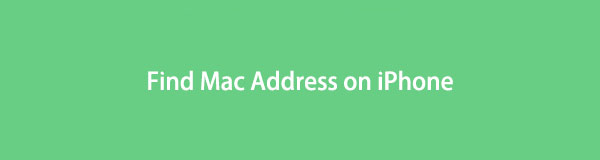

Guide liste
Del 1. Sådan finder du Mac-adresse på iPhone
Mac-adressen indeholder 12-cifrede hexadecimale tal. For at finde Mac-adresse på iPhones vil dens Indstillinger-app være den eneste måde at gøre det på. Det er en indbygget proces, som du kan udføre. Det gode ved det er, at det har 2 måder til procedurerne. Det er ved hjælp af generelle eller Wi-Fi-funktioner. Senere vil vi diskutere dem separat, hvis du fortsætter med at læse dette indlæg.
Så hvor kan man finde iPhone Mac-adressen gennem appen Indstillinger? Se venligst de detaljerede metoder, som vi udelukkende har forberedt til dig. Rul venligst ned.

FoneLab Location Changer giver dig mulighed for nemt at ændre placeringer på iPhone, iPad eller iPod Touch.
- Indstil din placering på iOS-enheder til et hvilket som helst sted i overensstemmelse hermed.
- Flyt din iPhone med dine ønskede ruter med eller uden start- og slutpunkter.
- Forskellige iOS-enheder understøttes.
Vej 1. Generelle indstillinger
Den generelle funktion på iPhone er tandhjulsikonet i dens indstillinger. Det er ansvarligt for at gemme de fleste generelle oplysninger på din iPhone. Nogle tilpasninger og oplysninger på din iPhone er dato og tid, lager og tastatur. Det inkluderer også modemfirmwaren, SEID, Bluetooth og især Wi-Fi-adressen.
Hvordan finder jeg min Mac-adresse på iPhone via generelle indstillinger? Efterlign venligst de detaljerede trin nedenfor for de bedste resultater. Kom videre.
Trin 1Åbne Indstillinger app på din iPhone. Du kan finde den ved at stryge skærmen til venstre eller højre. Derefter skal du tørre skærmen ned for at finde Generelt knap. Tryk på den, når du ser den for at gå ind i den næste grænseflade.
Trin 2Øverst i hovedgrænsefladen skal du vælge Om knap. Derefter vil du se oplysningerne relateret til din iPhone. Stryg ned på skærmen og find Wi-Fi-adresse. På højre side vil du se Mac-adressen på din iPhone.
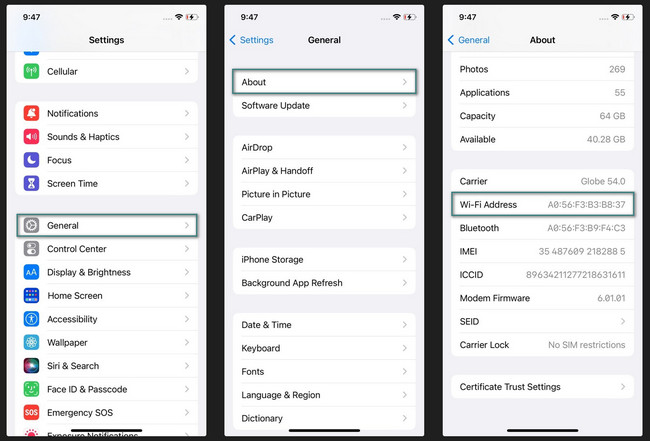
Vej 2. Wi-Fi-indstillinger
Bortset fra de generelle indstillinger kan du se Mac-adressen i Wi-Fi-indstillingerne. Du kan også se Wi-Fi-netværkets router, undernetmaske, IP-adresse og mere ved at bruge denne indstilling. Derudover kan du bruge den til at oprette forbindelse til netværk i nærheden af dig.
Vil du bruge Wi-Fi-indstillingerne til at lære, hvordan du finder Mac-adressen på din iPhone? Se de detaljerede trin nedenfor. Efterlig dem korrekt for de bedste resultater. Kom videre.
Trin 1Åbn din iPhone og se efter Indstillinger app. Det er Gear ikon der findes på din iPhones hovedskærm. Tryk på den for at åbne den på din iPhone. Derefter vil du se Wi-Fi-ikonet i den første sektion af funktionerne. Vælg venligst det netværk, du er forbundet med, og tryk på Info ikon på højre side af hovedgrænsefladen.
Trin 2De vigtige oplysninger om Wi-Fi vises på din skærm. Stryg ned på din skærm og find sektionen Wi-Fi-adresse for at se Mac-adresse af din iPhone. Husk, at den ikke kan redigeres, selvom du trykker på den flere gange.
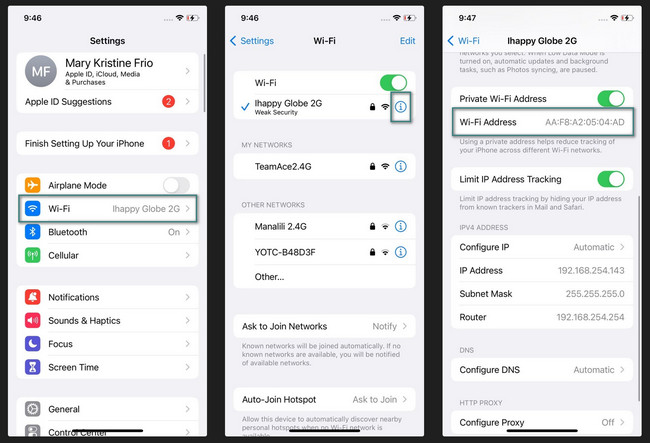
Del 2. Sådan ændres iPhone-placering med FoneLab Location Changer
Hvis du ønsker at ændre din placering på din iPhone, her er FoneLab Location Changer. Det gode ved dette værktøj er, at det kan flytte din iPhone med eller uden start- og slutpunkter. Spillerne af AR-spil derhjemme gavner meget. Årsagen er, at de kan ændre eller ændre deres virtuelle placering ved hjælp af denne software. Derudover kan du redigere eller justere bevægelseshastigheden på din iPhone.

FoneLab Location Changer giver dig mulighed for nemt at ændre placeringer på iPhone, iPad eller iPod Touch.
- Indstil din placering på iOS-enheder til et hvilket som helst sted i overensstemmelse hermed.
- Flyt din iPhone med dine ønskede ruter med eller uden start- og slutpunkter.
- Forskellige iOS-enheder understøttes.
Vil du vide, hvordan du snyder din iPhone-placering med dette værktøj? Se venligst følgende detaljerede trin nedenfor. Kom videre.
Trin 1Gå til den officielle hjemmeside for FoneLab Location Changer-værktøjet. Alternativt kan du finde softwarens dialogboks i dette indlæg. Derefter skal du klikke på Gratis download knappen for at begynde at downloade værktøjet. Indstil den senere ved at klikke på filen og starte den.
Trin 2Få et USB-kabel. Tilslut derefter iPhone forsigtigt til den computer, du vil bruge. Vælg senere en fra bevægelsesruterne. Du kan vælge Modify Location, One-stop Mode, Multi-stop Mode og Joystick Mode. Du vil efterfølgende blive dirigeret til en ny grænseflade.
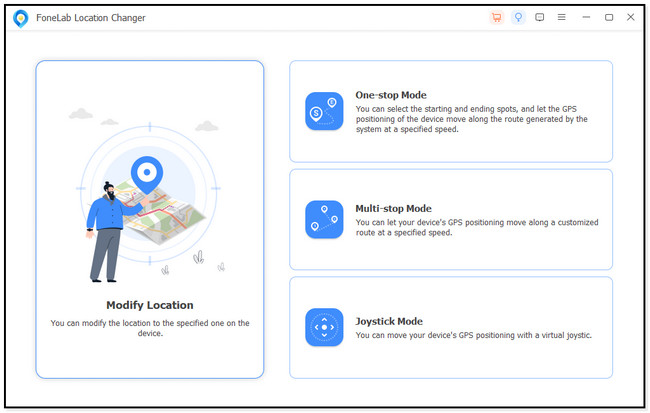
Trin 3I Rediger placering skal du indtaste det nøjagtige sted, du vil angive som din placering. Herefter vil kortet flytte sig afhængigt af ruten. Derefter skal du klikke på Bekræft ændring .
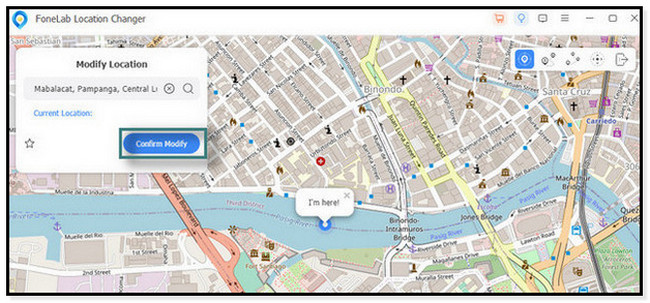
Trin 4Softwaren viser dig ikonet Jeg er her. Det indikerer, at processen med at ændre placering er vellykket.
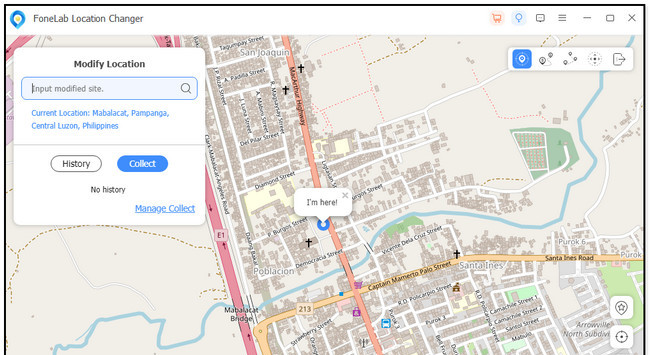

FoneLab Location Changer giver dig mulighed for nemt at ændre placeringer på iPhone, iPad eller iPod Touch.
- Indstil din placering på iOS-enheder til et hvilket som helst sted i overensstemmelse hermed.
- Flyt din iPhone med dine ønskede ruter med eller uden start- og slutpunkter.
- Forskellige iOS-enheder understøttes.
Del 3. Ofte stillede spørgsmål om, hvordan man finder Mac-adresse på iPhone
1. Kan jeg ændre min Mac-adresse?
Nej. Du kan ikke ændre Mac-adressen på din iPhone. Det kan ikke ændres, uanset hvad du gør, fordi der ikke er en sådan mulighed. Årsagen er, at hardwareproducenten af enheden tildeler Mac-adresser. Den eneste adresse, du kan ændre, er enhedens IP-adresse. Det kan ændres afhængigt af din placering. Det er fordi din enheds netværk eller internetudbyder tildeler det.
2. Er IP-adressen virkelig så vigtig?
Af hensyn til dine enheder, ja. En IP-adresse er virkelig vigtig. Netværksoplysningerne er vigtige, når du sender og modtager data ved hjælp af dine enheder. Det kan også kun tilslutte dine enheder. I dette tilfælde vil de ikke være tilbøjelige til hackere, malware og vira.
3. Kan Google se din Mac-adresse?
Det afhænger af situationen. Google vil ikke automatisk registrere din Mac-adresse, selvom du har Google-associerede apps. Den eneste måde for Google at se din Mac-adresse er at bruge Google Wi-Fi eller andre netværk.
4. Hvordan finder jeg Mac-adressen på en e-mail-afsender?
Der er ingen måde at finde Mac-adresserne fra en e-mail. Selvom andre oplysninger er inkluderet i e-mails, vil din enheds Mac-adresse ikke blive tilføjet.

FoneLab Location Changer giver dig mulighed for nemt at ændre placeringer på iPhone, iPad eller iPod Touch.
- Indstil din placering på iOS-enheder til et hvilket som helst sted i overensstemmelse hermed.
- Flyt din iPhone med dine ønskede ruter med eller uden start- og slutpunkter.
- Forskellige iOS-enheder understøttes.
Det er alt for nu om, hvordan du finder iPhone Mac-adressen. Vi håber, at vi har besvaret alle de spørgsmål, du har. Derudover, så glem ikke at overveje FoneLab Location Changer hvis du vil snyde din iPhone-placering til en anden. Fortæl os venligst i kommentarfeltet nedenfor, hvis du har flere ubesvarede spørgsmål. Mange tak!
